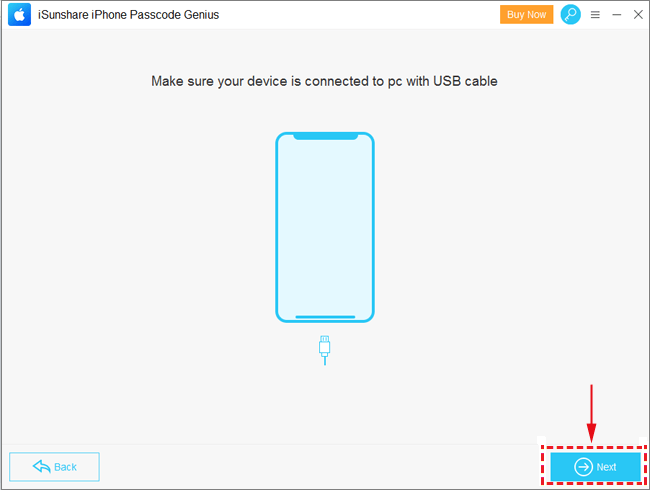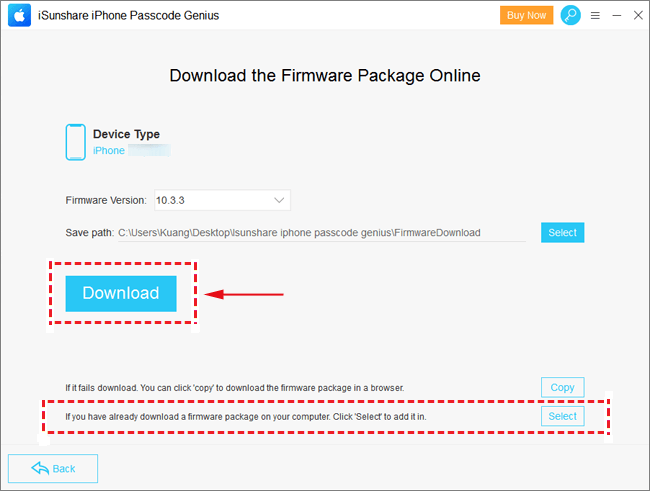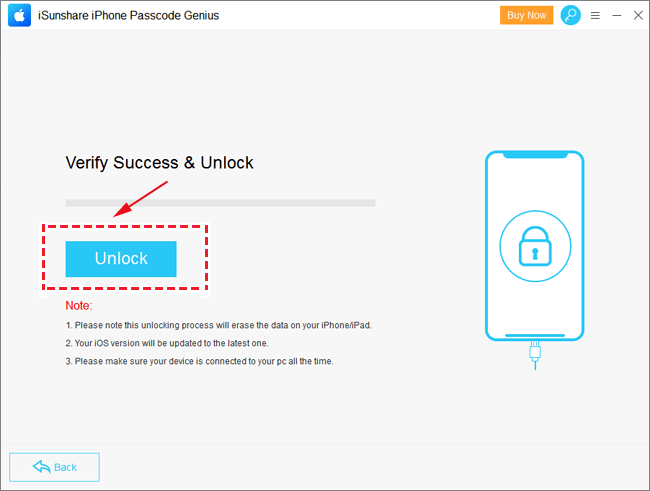パスワードを忘れた場合にUSBアクセサリーでiPhoneのロックを解除する方法
「iPhone 8のロックを解除するにはどうすればよいですか?私はそれをコンピュータに接続して回復モードにすることになっていることを知っていますが、私がそうすると「アクセサリーでiPhoneのロックを解除します」と表示します。この問題を解決するには何ができますか?」
デバイスをUSBアクセサリー、MacまたはPCに接続しようとすると、iPhoneの画面に「アクセサリーでロックを解除します」というメッセージが表示されることがあります。実際には、USB接続を介して不正なアクセスを試みることを防ぐためにAppleによって起動されたセキュリティ機能です。だから、それは問題ではなく、デバイス上のセーフガードです。しかし、パスコードを忘れたときにiPhoneのロックを解除したい場合、それは障害になる可能性があります。この記事では、パスワードを忘れた場合にアクセサリーでiPhoneのロックを解除する方法を探ります
- パート1:アクセサリーでiPhoneのロックを解除するのを修正する方法
- パート2:パスワードを忘れた場合にiPhoneのロックを解除する方法
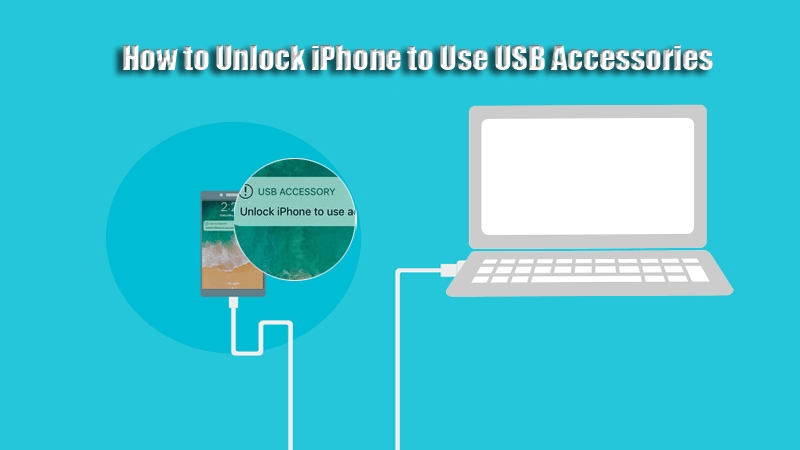
パート1:アクセサリーでiPhoneのロックを解除するのを修正する方法
USB アクセサリー制限モードは iOS デバイスの保護対策であるため、無効にすることはお勧めしません。しかし、多くのUSBデバイスやUSBアクセサリーをiPhoneに接続していて、毎回デバイスのロックを解除するのが非常に面倒だと思う場合は、電源を切ることができます。しかし、あなたのiPhoneは、USBデバイスがロックを解除されることなくiPhoneに接続できるようになるため、ある程度のリスクを冒す可能性があります。さて、どのようにアクセサリーでiPhoneのロックを解除するのですか?次の手順を実行する必要があります。
ステップ 1: iPhone で設定を開きます。
ステップ 2: タッチ ID とパスコード (または Face ID とパスコード) に移動し、パスコードを入力して続行します。
ステップ 3: 「ロックされたときにアクセスを許可する」セクションで USB アクセサリーオプションを見つけ、この機能を有効にします。
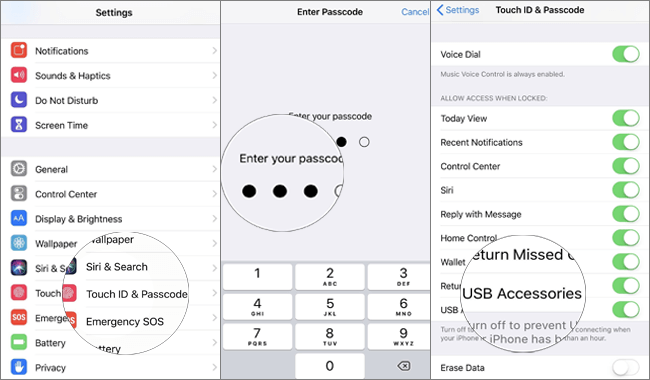
これはUSB アクセサリーへのアクセスを許可するすべての手順です。USB アクセサリーをオンにすると、usb デバイスまたは USB アクセサリーを iPhone に接続しているときに、iPhone の画面に 「USB アクセサリ」」 というプロンプトがもう一度表示されません。また、このアクションは、コンピュータにUSBケーブルを介して接続するときにiPhoneが充電されないという問題を解決します。
パート2:パスワードを忘れた場合にiPhoneのロックを解除する方法
「アクセサリーでiPhoneのロックを解除します」のメッセージから遠ざける最も簡単な方法は、ロック画面のパスワードを入力してデバイスのロックを解除することです。しかし、パスワードを忘れた場合、どのようにこの問題を解決することができますか?心配するな。トラブルのあなたを助けるために iSunshare iPhone Passcode Genius を使用することができます。それはデバイスにアクセスし、新しいパスコードをリセットするように、iPhoneのロック画面を削除するには、プロの強力なサードパーティ製のツールです。
ステップ 1: : iTunes がコンピュータにインストールされているかどうかを確認します。インストールされていない場合は、まずソフトウェアを実行できるようにダウンロードしてインストールします。インストールされる場合は、iPhone Passcode Geniusを起動し、「ロック画面を解除します」をクリックして先に進みます。
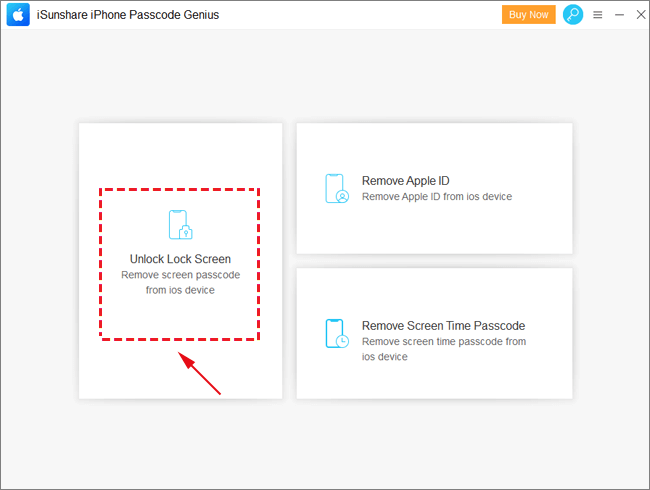
ステップ2:後でロック画面パスコードインターフェイスのロック解除するには、[開始]をクリックして続行します。
![[開始]をクリックして続行します](../../images/article/unlock-iphone/how-to-unlock-iphone-to-use-usb-accessories-if-forgot-password/click-start-to-proceed.png)
ステップ3:画面の指示に従ってUSBケーブルでデバイスをコンピュータに接続し、[次へ]ボタンをクリックして続行します。ソフトウェアは、デバイス情報を自動的に読み込みます。
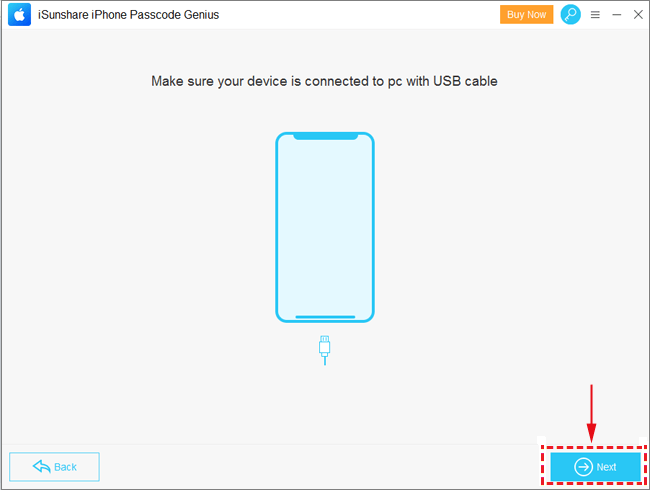
ステップ 4: 次にすべきことは、ファームウェア パッケージをオンラインでダウンロードすることです。[ダウンロード] ボタンをクリックして操作を実行します。コンピューターにファームウェア パッケージを既にダウンロードしている場合は、[選択] をクリックして追加します。次に、ファームウェア パッケージを確認します。
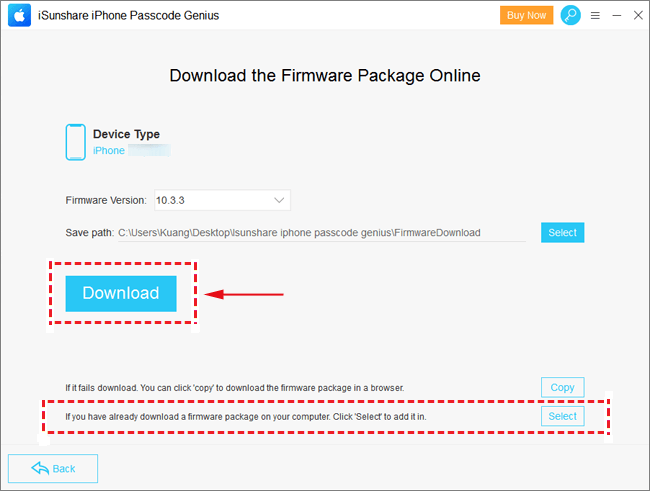
ステップ5:最後に、ロック解除のステップに連れていかれます。ロック解除をタップして、ロック解除プロセスを開始します。デバイスが常にコンピュータに接続されているか、またはプロセスが中断されることを確認してください。その後、プロセスが終了するのを待つ以外に何もしないでください。
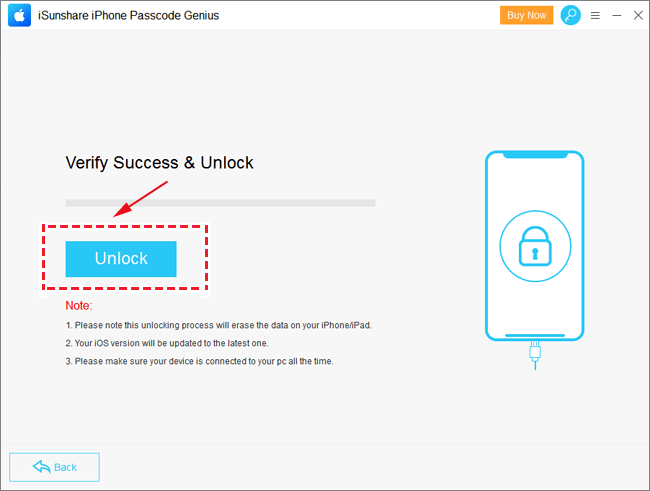
注: すべてのデータは iPhone から削除され、デバイスはこの方法で最新の iOS バージョンに更新されます。
Free Trial
関連記事:

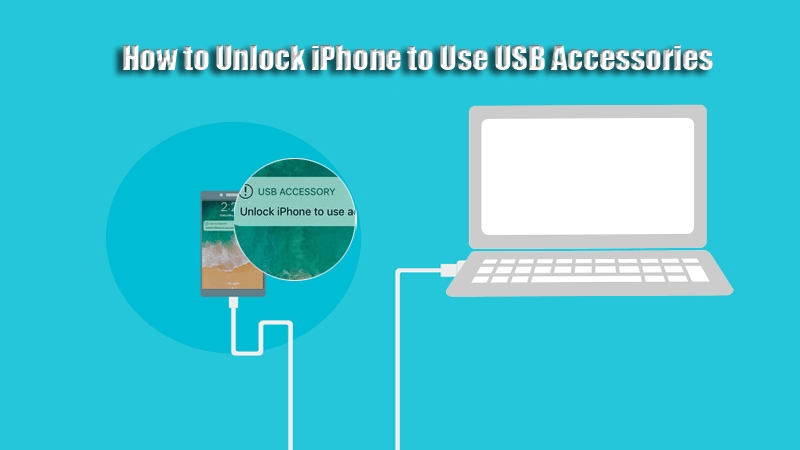
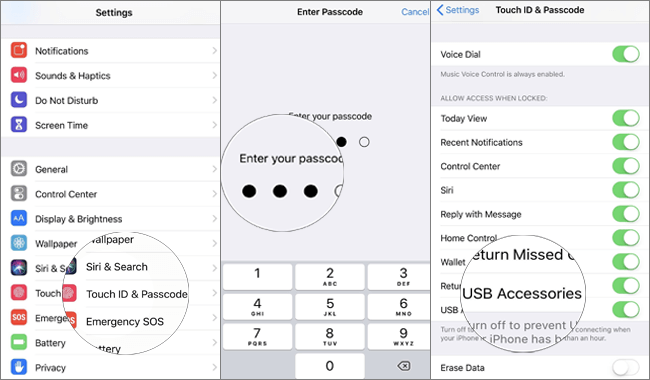
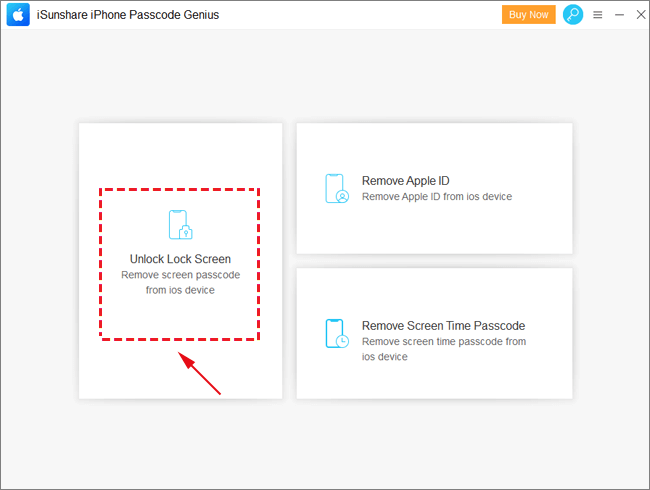
![[開始]をクリックして続行します](../../images/article/unlock-iphone/how-to-unlock-iphone-to-use-usb-accessories-if-forgot-password/click-start-to-proceed.png)